Сканирование в расширенном режиме
Используйте вкладку Расш. режим (Advanced Mode) для сканирования с указанием режима цветности, разрешения вывода, яркости изображения, цветового тона и других параметров.
Порядок сканирования нескольких документов за один раз см. в разделе Сканирование нескольких документов в один прием с помощью программы ScanGear (драйвера сканера).
Порядок сканирования нескольких документов, помещенных в УАПД (устройство автоматической подачи документов) см. в разделе Сканирование нескольких документов в один прием из УАПД (устройство автоматической подачи документов) в расширенном режиме.
 Внимание!
Внимание!
-
Правильное сканирование документов указанных ниже типов не всегда возможно. В этом случае щелкните
 (Эскиз) на панели инструментов для переключения в режим полного изображения и выполнения сканирования.
(Эскиз) на панели инструментов для переключения в режим полного изображения и выполнения сканирования.- Фотографии на белом фоне
- Документы, напечатанные на белой бумаге, рукописный текст, визитные карточки и другие нечеткие документы
- Тонкие документы
- Толстые документы
-
Правильное сканирование документов указанных ниже типов невозможно.
- Документы со сторонами меньше 3 см (1,2 дюйма)
- Фотографии с фигурной обрезкой
-
Поместите документ на рабочую поверхность, а затем запустите программу ScanGear (драйвер сканера).
-
Перейдите на вкладку Расш. режим (Advanced Mode).
Вкладка позволяет перейти в Расш. режим (Advanced Mode).
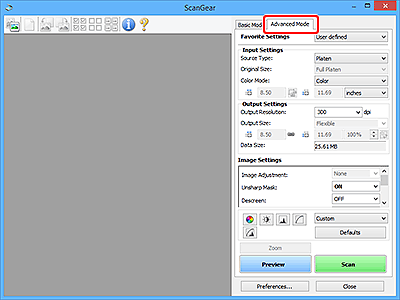
 Примечание.
Примечание.- При переключении режимов параметры не сохраняются.
-
Укажите значение параметра Настройка ввода.
-
Нажмите кнопку Просмотр (Preview).
Предварительные изображения появятся в области предварительного просмотра.
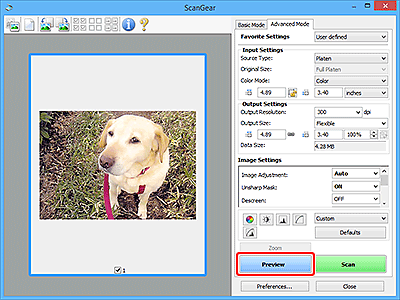
 Внимание!
Внимание!- Функция Просмотр (Preview) недоступна при сканировании из УАПД.
-
Задайте Настройки вывода.
-
Настройте рамку обрезки (область сканирования), откорректируйте изображение, а затем настройте цвета по своему усмотрению.
-
Нажмите кнопку Сканировать (Scan).
Начинается сканирование.
 Примечание.
Примечание.
- Щелкните значок
 (Информация) для отображения диалогового окна с типом документа и другими сведениями о текущих параметрах сканирования.
(Информация) для отображения диалогового окна с типом документа и другими сведениями о текущих параметрах сканирования. - Поведение программы ScanGear после завершения сканирования можно настроить в разделе Состояние окна ScanGear после сканирования (Status of ScanGear dialog after scanning) на вкладке Сканировать диалогового окна Настройка (Preferences).

